
多くの場合、「クラウドにRouter OS(MikroTik)をインストールすることは可能ですか」という質問があります。この質問を目にしたときに最初に頭に浮かぶのは「なぜですか」です。 -ただし、クラウドプロバイダー(VMware NSX Edge)が提供するもの以外に、ソフトウェア定義のルーターを使用することには、論理的で説得力のある理由がいくつかあります。理由を考えてみましょう。
- – , , , . - – , .
- – , . , , .
- – , – , , pre shared key(PSK) IPsec VPN , , , . , , .
- – , — , . .
- – , ? , Router OS , (VPN, ) , .
では、vCloud Director10を使用してVMwareインフラストラクチャにRouterOSを展開するための最良の方法は何でしょうか。これを行う最も簡単な方法は、クラウドプロバイダーのサポートチームに連絡することです。これにより、ソリューションの展開段階で問題が発生する可能性からユーザーを保護できます。
公式ウェブサイトからCloudHosted Routerイメージ(.ova形式のイメージ)をダウンロードすることから始める最初のことは、ファイルのハッシュをチェックすることです。標準のWindowsOSツールを使用してハッシュ合計を確認できます。コンソールコマンド:
certutil -hashfile " " MD5ハッシュの合計が一致することを確認したら、ソフトウェアソリューションの展開を続行できます。
独自の画像をクラウドにアップロードするには、個人用ディレクトリを作成する必要があります。トップパネルで[
Libraries -> Content Libraries -> Catalogs -> New

新しいディレクトリの名前を入力します。必要に応じて、このディレクトリに必要なストレージポリシーを指定できます。

新しいユーザーディレクトリを作成した後、.ovaイメージを仮想マシンテンプレートにロードできます。
Libraries -> Content Libraries -> vApp Templates -> New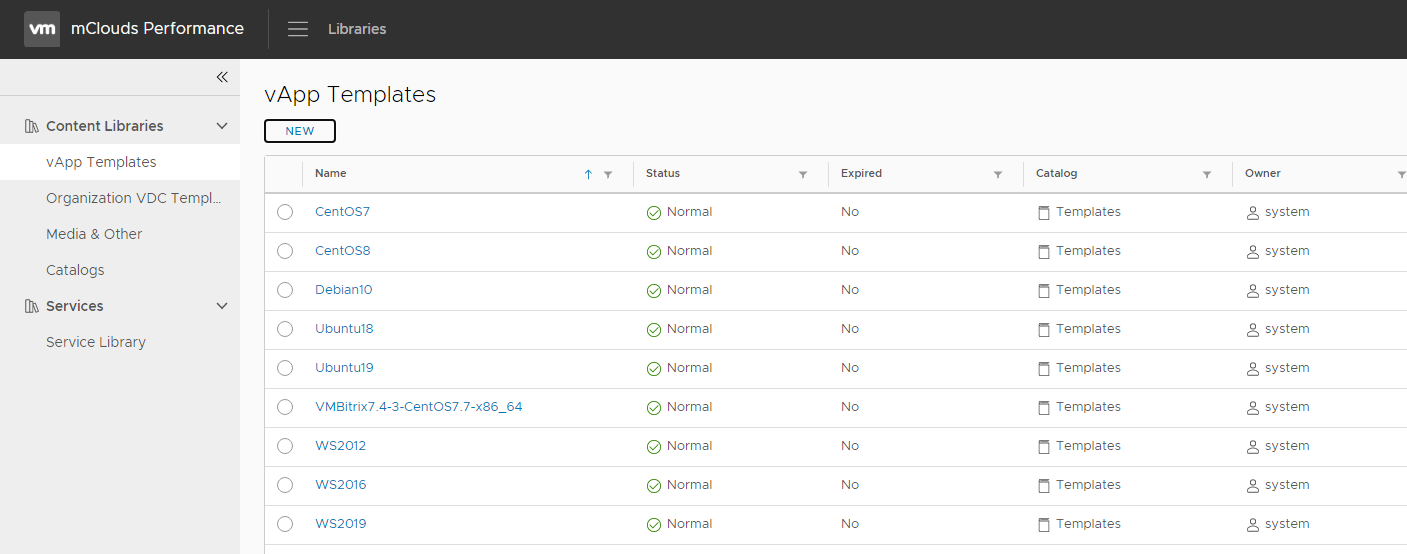
[参照]ボタンをクリックして、仮想マシンを.ova形式で選択します。
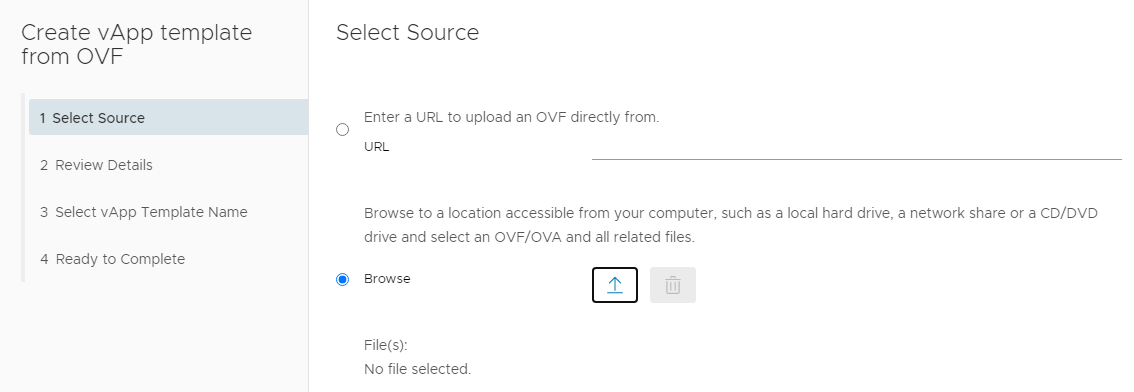
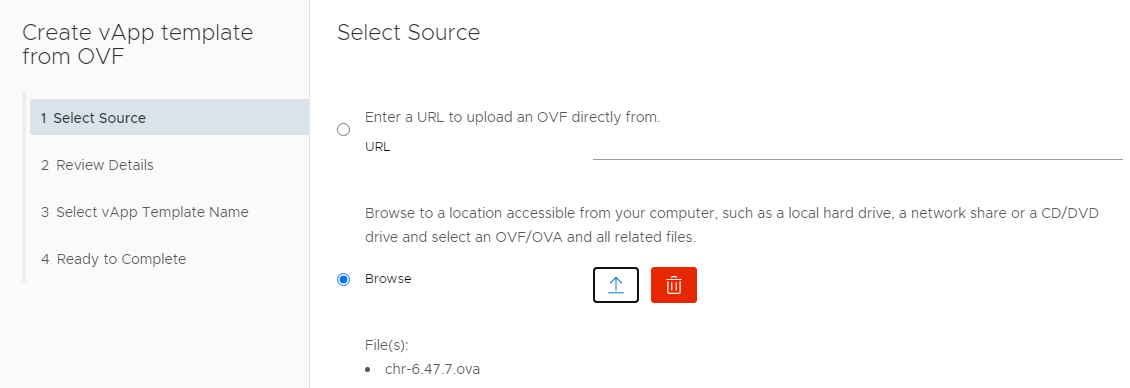
画像に関する情報が正しいことを確認し、前に作成したディレクトリに画像をインポートします。
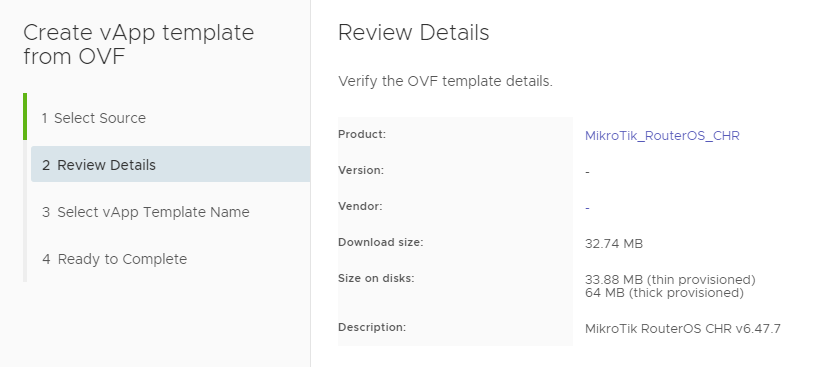
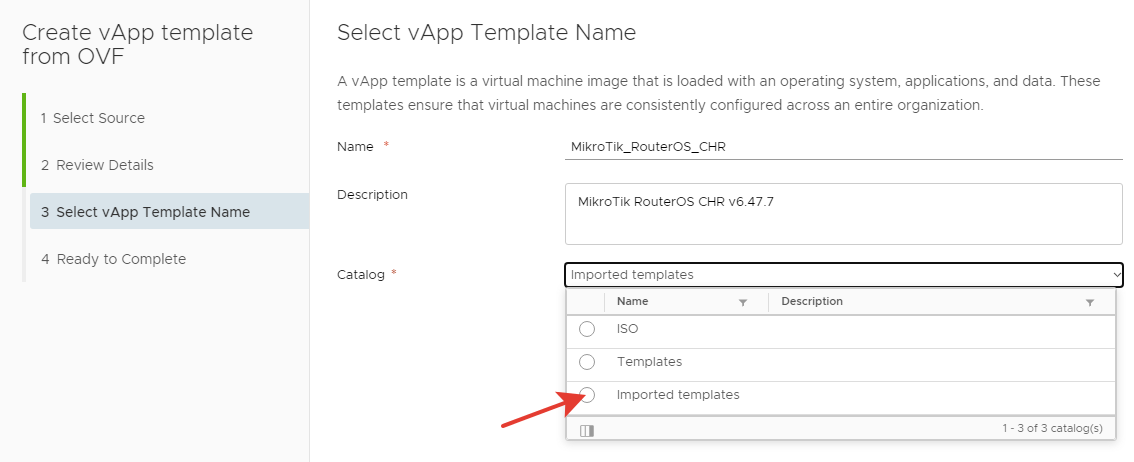

[完了]ボタンをクリックすると、画像のダウンロードが開始されたことがわかります。テンプレートのステータスが正常になったら、このテンプレートを新しいvAppにデプロイできます。
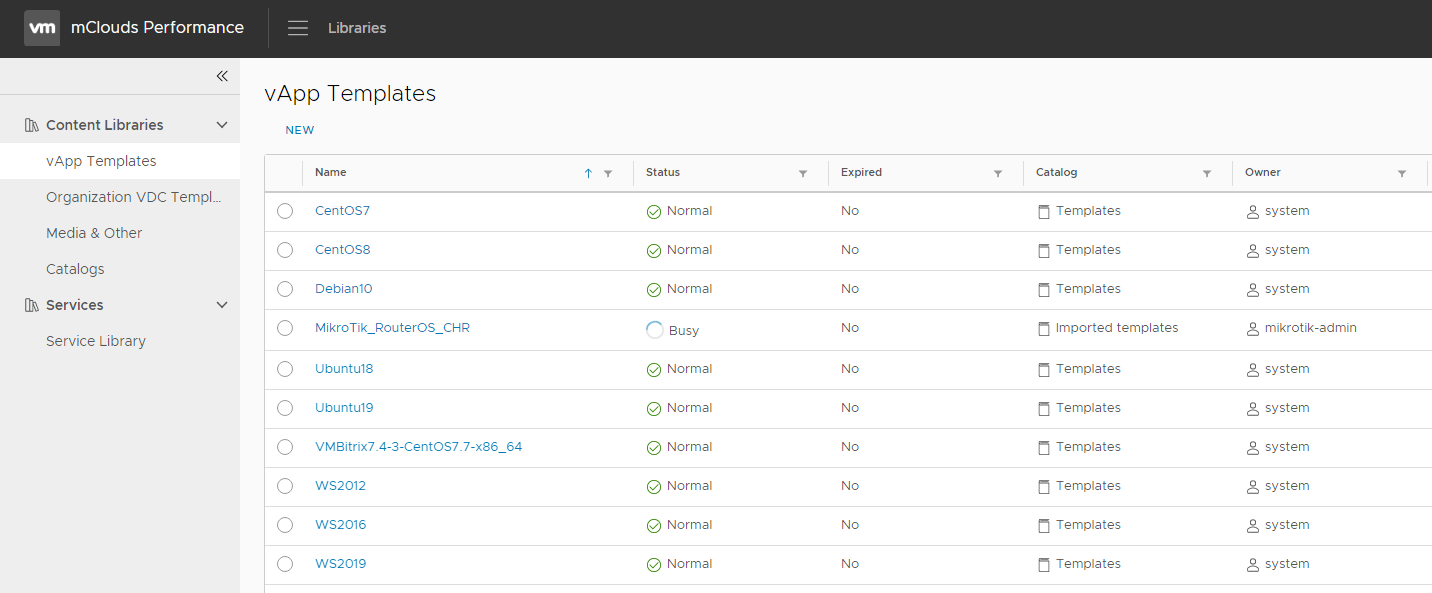
[ライブラリ]-> [コンテンツライブラリ]-> [vAppテンプレート]パネルで、ダウンロードしたテンプレートを
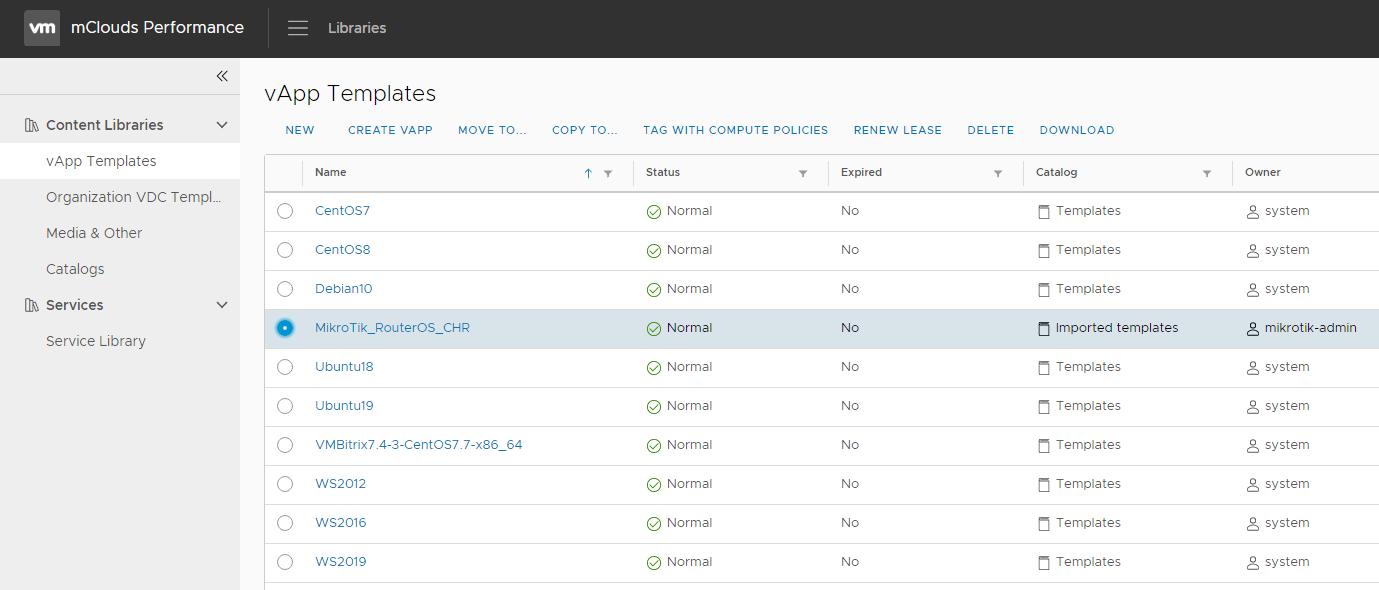
選択し、[ vAppの作成]をクリックします。必要に応じて新しいvAppの名前を
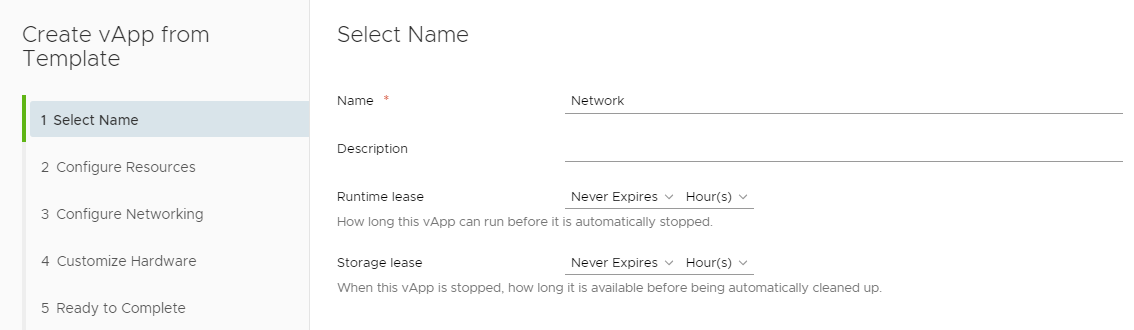
選択します。[
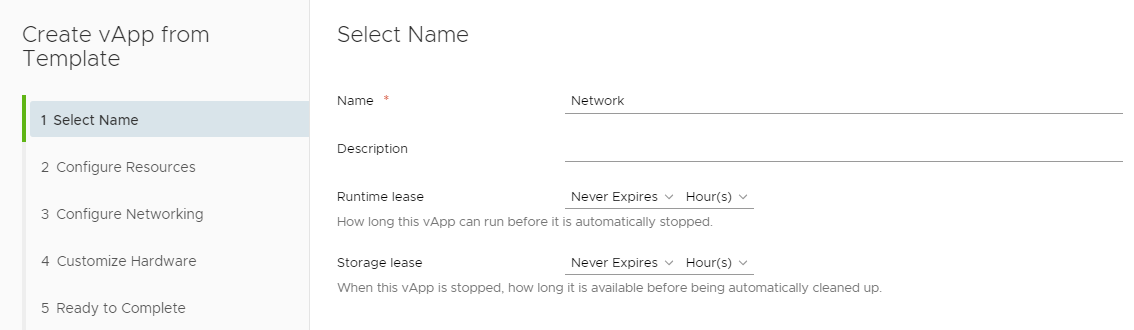
ネットワークの構成]で展開テンプレートの保持ポリシーを選択して、選択したネットワークアダプターのタイプVMXNET3を確認します(このために選択する必要があります)チェックボックス高度なネットワーキングワークフローに切り替えます)
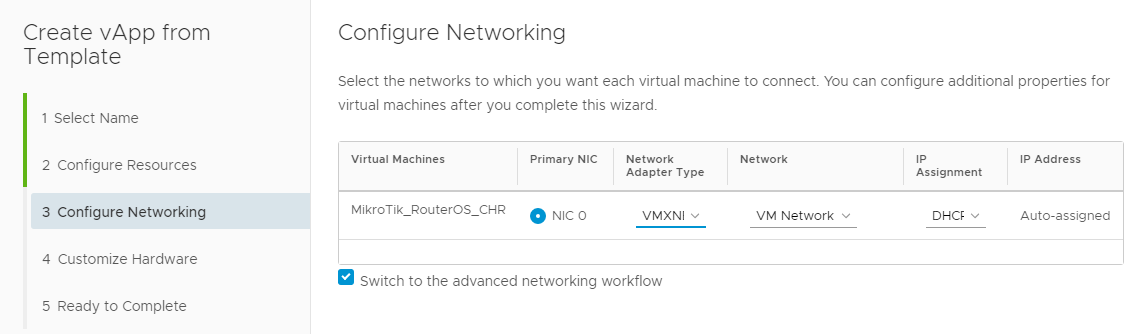
その後、仮想マシンに割り当てられたリソースを選択して[完了]をクリックするだけ
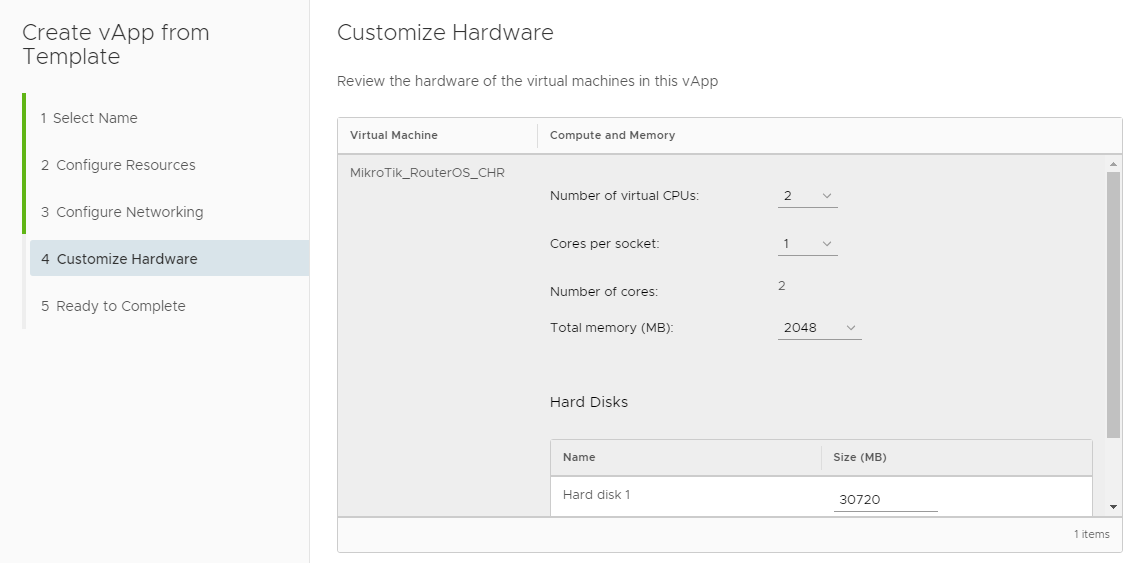
です。テンプレートの展開が成功すると、ルーターOSが電源オフステータスの新しい仮想マシンを備えた新しいvAppが作成されます。
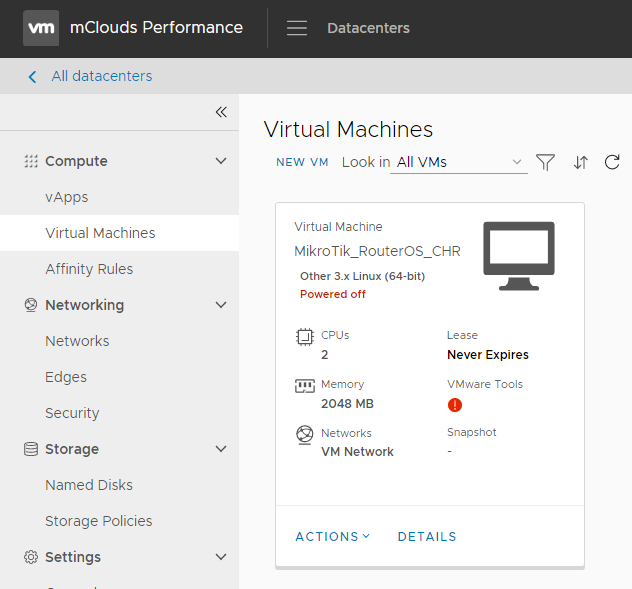
仮想マシンを組織のネットワークに接続するには、次のネットワークをvAppに追加します。
Compute -> vApps -> Details -> Networks -> New[OrgVDCネットワーク]フィールドでネットワークを選択します。

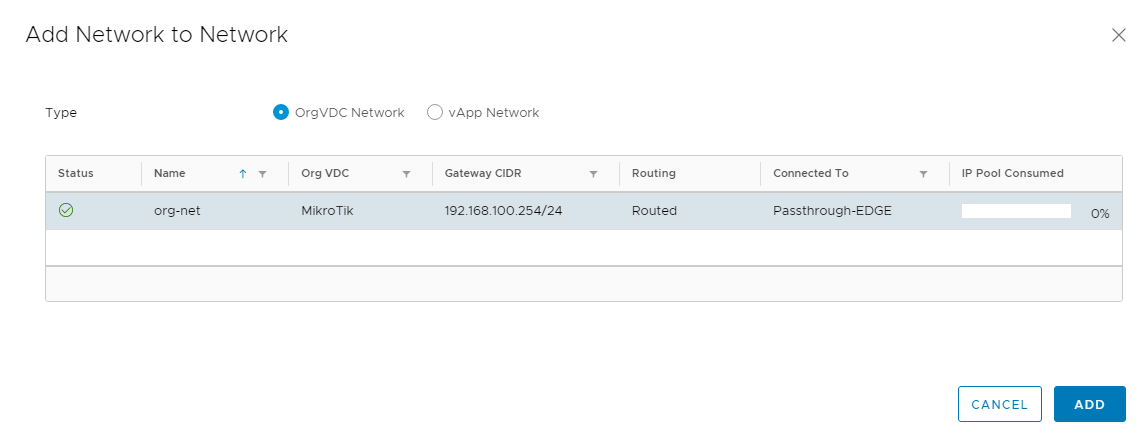
仮想マシンの設定で、ネットワークアダプターに接続されているネットワークを変更します。
Compute -> Virtual Machines -> Details -> Hardware -> NICs -> Network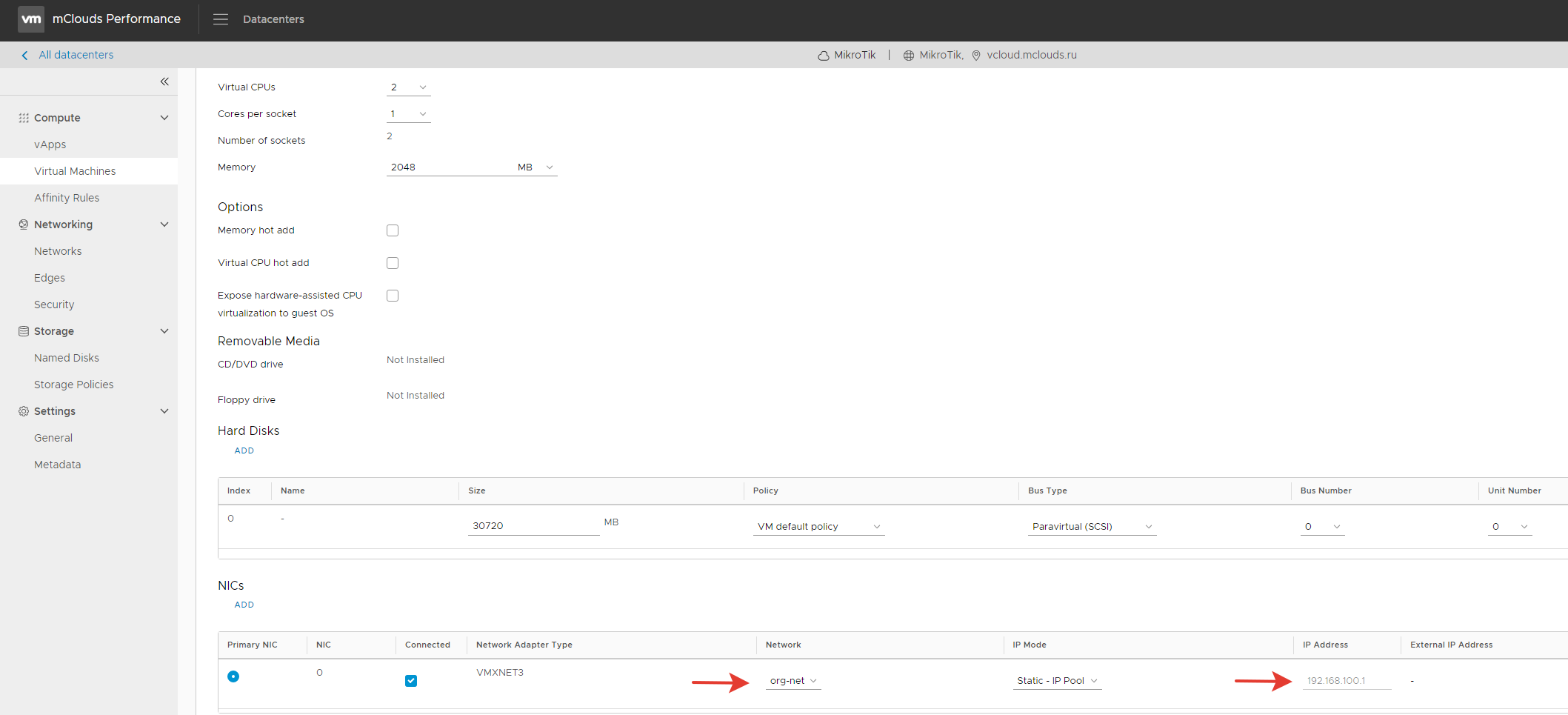
vCloud Director管理環境で仮想マシンコンソールに接続するには、[コンピューティング]-> [仮想マシン]タブでモニターイメージをクリックします。
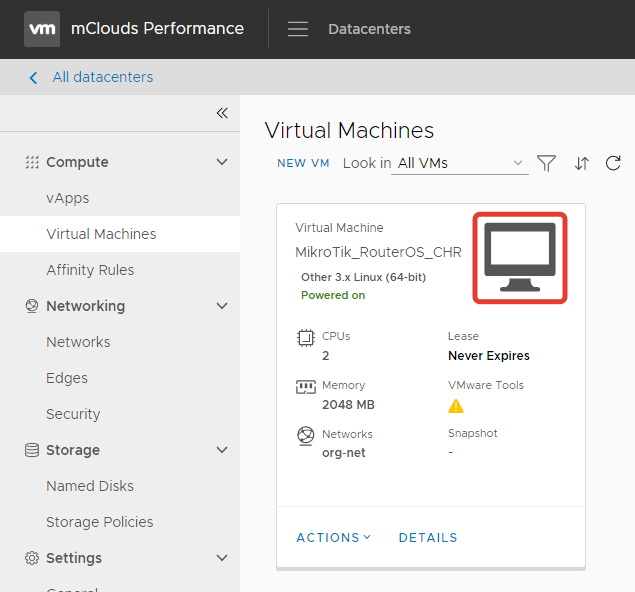
マシンをネットワークに接続する前に、仮想マシン管理者パスワード(デフォルトのログインデータ:パスワードなしの管理者)を変更することを忘れないでください。これはコンソールで行います。次のコマンドを入力して、すべてのユーザーを表示します。
/user printその後、対応するユーザーのパスワードを変更できます。
/user set 0 password=«»
次に、ソリューションを使用できるように、ルーターの外部インターフェイスとデフォルトルートを構成する必要があります。
OSで使用可能なすべてのネットワークインターフェイスを表示するには、次のコマンドを入力します。
/interface ethernet printその後、次のコマンドを使用して、ネットワークアドレスと最大サブネットをこのインターフェイスに追加します。
/ip address add interface=” ” address=”ip ” netmask=” ”コマンドの出力を使用して、データが正しく入力されているかどうかを確認します。
/ip address printルーターが正しく機能するには、デフォルトのルートを追加する必要があります。
/ip route add gateway=”ip ” dst-address=0.0.0.0/0 distance=1
/ip route printOS管理者のパスワードを変更し、デフォルトのルートを設定した後、MikroTikへのシームレスなポート転送のためにファイアウォールとNATルールを有効にできます。
Networking -> Edges -> Services -> Firewall NAT
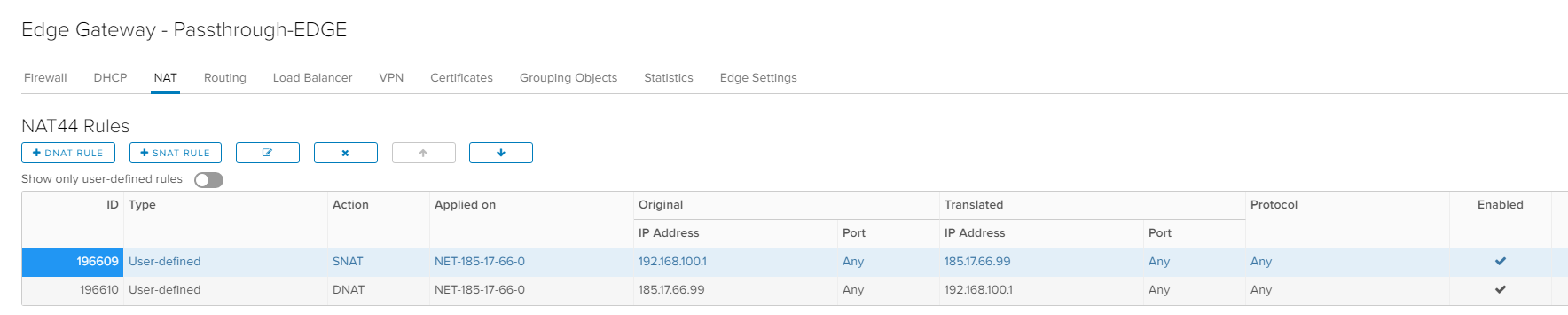
外部IPアドレスに対するすべてのアクションを完了すると、MikroTik構成インターフェイスがさらに管理できるようになります。
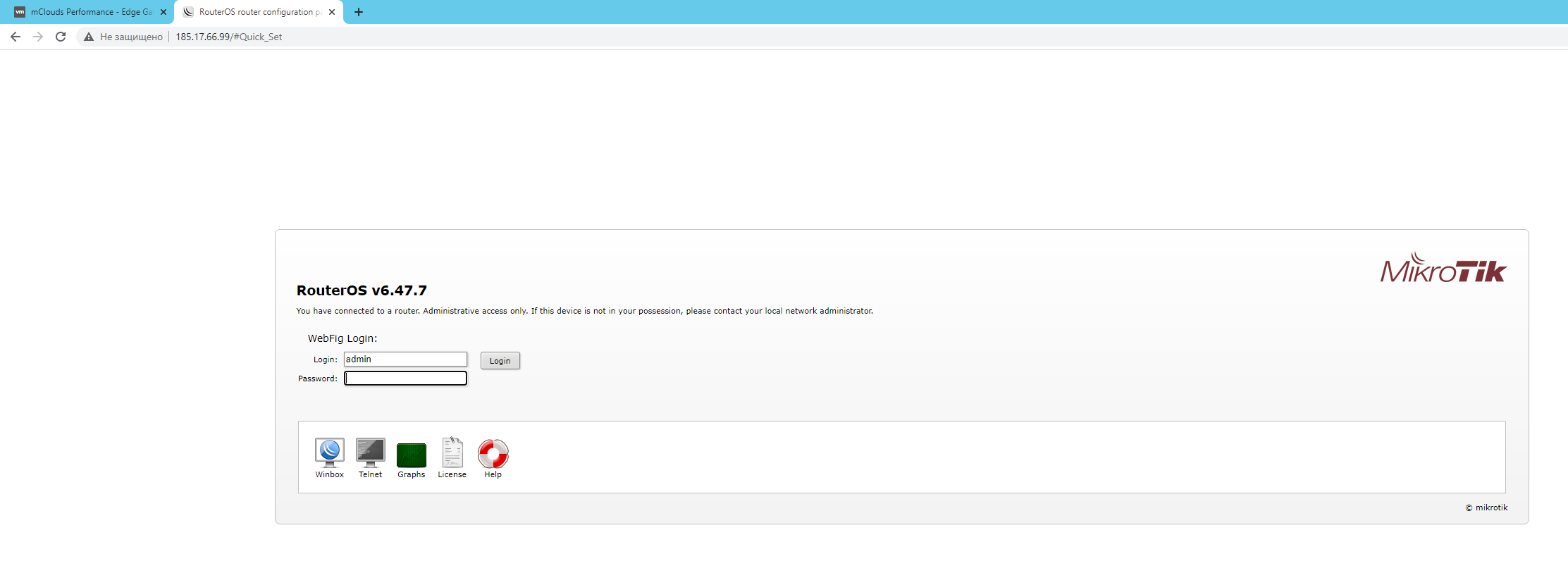
適切なライセンスがないと、クラウドホスト型ルーターを介したデータ転送速度が制限されることを忘れないでください。
トラフィックルーティングのためのこれまたはそのソフトウェアソリューションの長所と短所について好きなだけ話すことができますが、それはすべてタスクと実装のタイミングに依存します。最も予期しない状況で役立つ知識を決して無視してはなりません。